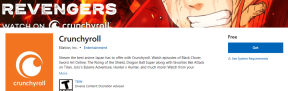Použite Android ako joystick na hranie počítačových hier
Rôzne / / December 02, 2021
Ovládanie systému Windows na diaľku pomocou systému Android nie je žiadnou novinkou a už sme v minulosti videli, ako sa to robí. Dnes vám však poviem úžasný nový trik, pomocou ktorého môžete hrať hry na počítači pomocou senzorov akcelerometra vášho Androidu.

Znie to cool, však? Verte mi, po nakonfigurovaní a skutočnom ovládaní pretekárskeho auta na vašom PC pomocou vášho Androidu bezdrôtovo bude oveľa chladnejšie, než vaše očakávania.
Poďme sa teda pozrieť, ako dosiahnuť bezdrôtové hranie. Budeme používať DroidMote, an úžasná aplikácia na diaľkové ovládanie pre Android splniť úlohu.
Konfigurácia DroidMote
Krok 1: Nainštalujeme ovládače DroidMote do nášho počítača a preto budeme musieť vypnúť vynucovanie podpisu ovládača. Počas zavádzania systému Windows opakovane stlačte tlačidlo F8 a vyberte príslušnú možnosť z rozšírenej možnosti spustenia (pozrite si snímku obrazovky nižšie). Nebojte sa, na rozdiel od Ovládače PSP RemoteJoy Lite nebudete musieť týmto spôsobom spúšťať systém Windows zakaždým, keď budeme chcieť hrať hru. Toto je jednorazový proces iba na inštaláciu ovládačov.

Krok 2: Stiahnuť ▼ Archív servera DroidMote v systéme Windows a extrahujte ho do priečinka v počítači. Zároveň nainštalujte Klient DroidMote na vašom zariadení so systémom Android.
Krok 3: Teraz otvorte príkazový riadok s oprávneniami správcu a prejdite do priečinka ovládačov, kde ste extrahovali ovládače servera DroidMote. Vyberte priečinok x32 alebo x64 v závislosti od architektúry, ktorú používate.

Krok 4: Potom spustite príkaz install.bat a počkajte na potvrdzujúcu správu, že sú nainštalované ovládače DroidMote.
Krok 5: Po nainštalovaní ovládačov prejdite do priečinka servera a spustite príkaz droidmote spolu s číslom portu a heslom, ktoré chcete použiť na pripojenie ku klientovi. Napríklad príkaz môže byť heslo droidmote 45567.

Krok 6: Príkazový riadok vám teraz ukáže, že čaká na prichádzajúce pripojenie od klienta. Je čas spustiť klienta DroidMote v systéme Android.
Krok 7: Otvorte nastavenia aplikácie DroidMote v systéme Android z ponuky a zadajte číslo portu a heslo servera, ktoré ste nakonfigurovali v príkazovom riadku pri spustení. Keď je všetko na svojom mieste, pripojte telefón k počítaču zadaním adresy IP siete Wi-Fi.


Ak všetko prebehlo podľa plánu, aplikácia vám zobrazí správu o pripojení a vy budete môcť ovládať ukazovateľ myši vášho počítača. Keď hráte hru, prepnite sa do režimu Game Pad a nakonfigurujte ovládač v hre. Nezabudnite povoliť režim akcelerometra v nastaveniach DroidMote, aby ste mohli ovládať svoje pretekárske kolesá švihom. Otvorte Setup Game Controller z ovládacieho panela Windows a kalibrujte a skontrolujte tlačidlá joysticku.

Odteraz, kedykoľvek budete chcieť hrať hru pomocou svojho droida, budete musieť spustiť server na vašom počítači pomocou príkazového riadka a pripojiť telefón.
Záver
Som si istý, že všetci hráči, ktorí vlastnia Android, budú milovať DroidMote. Ako radu by som vám odporučil hostiť sieť Wi-Fi z vášho počítača a potom k nej pripojiť DroidMote. Aj keď na hranie používate hotspot, nemali by ste mať žiadne výrazné oneskorenia. Ale viete, sme hráči a dokonalosť je pre nás najdôležitejšia.